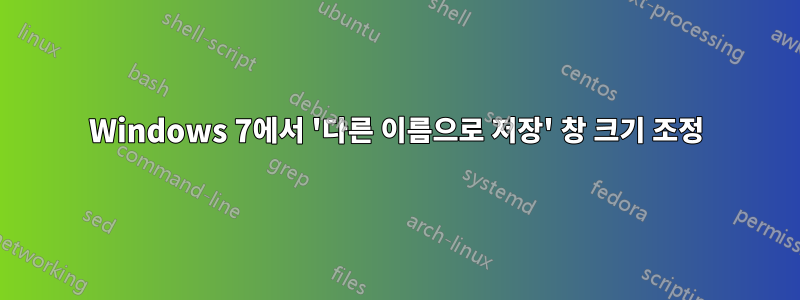
컴퓨터 화면의 약 25% 정도만 채우거나 해당 창의 기본 크기에 관계없이 '다른 이름으로 저장' 창의 크기를 조정하려면 어떻게 해야 합니까?
Dell Vostro 460 PC에서 Windows 7 Professional 서비스 팩 1을 실행하고 있습니다. 인터넷에서 저널 기사를 다운로드하여 PDF로 저장하고 있습니다. 어쩌다 보니 의도치 않게 버튼을 클릭했는데, 그 결과 '다른 이름으로 저장' 창이 맨 아래 도구 모음을 제외하고 내 컴퓨터 화면 전체를 가득 채웠습니다.
내가 찾은 제안 중 하나는 마우스로 창 하단을 잡고 창이 원하는 크기가 될 때까지 위로 스크롤하는 것이었습니다. 제 경우에는 그럴 수 없을 것 같습니다. 또 다른 제안은 창 크기를 조정하기 전에 마우스 가운데 버튼으로 창을 클릭하는 것이었지만 이 역시 도움이 되지 않습니다.
답변1
창이 최대화됩니다. 키보드 단축키 Windows+를 사용하거나 Down Arrow제목 표시줄을 두 번 클릭하여 최대화를 해제할 수 있습니다. (최대화 해제 버튼이 없고 리사이저가 작동하지 않는 것은 확실히 버그로 간주될 수 있습니다.)
답변2
이는 Windows 8에서 작동합니다. 다른 Windows 버전에서도 도움이 될 수 있습니다. Alt-스페이스바를 클릭합니다. 화면 왼쪽 상단에 작은 액션 상자가 나타납니다. 복원을 클릭하세요. 그러면 다른 이름으로 저장 창의 크기가 조정되고 마우스를 사용하여 화면 크기를 원하는 크기로 끌 수 있습니다.
행운을 빌어요.
답변3
창의 상단 표시줄을 두 번 클릭합니다.
이 팁은 다음에서 얻었습니다.pcreview.co.uk 포럼:
질문:Outlook에서 이메일을 저장할 때 다른 이름으로 저장 대화 상자가 전체 화면으로 표시되고 일반 대화 상자 크기보다 작게 조정할 수 없습니다. [...] 최소화하거나 최대화할 수 있는 옵션이 없는 것 같습니다.
답변:복원하려면 제목 표시줄을 두 번 클릭하세요.
답변4
왼쪽 하단에 있는 폴더 숨기기 버튼을 클릭하여 내 폴더를 더 작게 만들었습니다. 크기를 조정한 후 폴더 표시를 다시 클릭했습니다.


